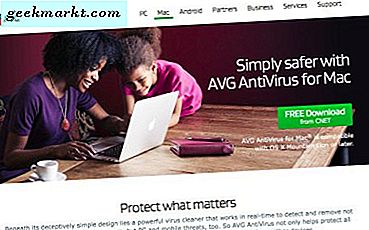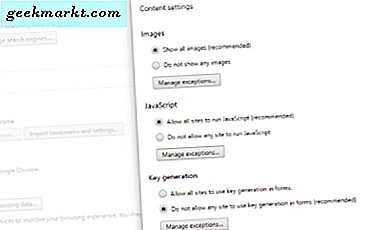Update: de nieuwe update op Fires tv stick 4k (versie 6.2.6.3) bevat ondersteuning voor weergave van mirroring via Miracast.
Amazon heeft onlangs Fire TV Stick 4k uitgebracht, die wordt geleverd met een verbeterde afstandsbediening en ondersteuning voor 4K / HDR-streaming. Er ontbreekt echter één grote functie: de schermspiegeling. In tegenstelling tot de vorige generatie Firestick, ondersteunt de nieuwe Amazon Fire TV Stick 4K (samen met Amazon Fire TV en Fire TV Cube) geen native screen mirroring.
Dit heeft velen van ons teleurgesteld omdat ik mijn Fire TV Stick 4K voornamelijk gebruik om mijn laptop op mijn oude lcd-tv te spiegelen. Gelukkig kunt u dit probleem oplossen met een app van derden genaamd AirScreen. Het werkt naadloos op verschillende protocollen, waaronder Chromecast, Miracast, DLNA en zelfs Airplay. Dus vandaag laat ik je zien hoe je je laptop en smartphones naar je tv kunt casten met Fire TV Stick. Laten we beginnen.
Moet lezen: Fire TV Stick v Chromecast v Roku: wat is het beste?
Spiegel Android naar Fire Stick
Laten we, voordat we aan de slag gaan met de nieuwe Fire Stick 4k, snel de stappen voor de Firestick van de vorige generatie vernieuwen.
Zorg ervoor dat beide apparaten zijn verbonden met hetzelfde Wi-Fi-netwerk. Vervolgens moet u de spiegelingsoptie inschakelen op FireStick. Houd hiervoor de thuis knop op de Firestick-afstandsbediening en selecteer spiegelen keuze.
Zoek nu op uw Android-smartphone naar de Cast-optie. Meestal vindt u het onderInstellingen> Verbonden apparaten> Verbindingsvoorkeuren> Gips. Zoek naar Firestick en aansluiten. Druk op een willekeurige knop op uw afstandsbediening om de weergave van het spiegelen te stoppen

Download AirScreen on Fire TV Stick 4K
AirScreen is een app voor schermspiegeling waarmee u kunt spiegelen op Fire TV Stick 4k. Ik was eerder een beetje sceptisch, maar nadat ik het een paar dagen heb getest, kan ik instaan voor de authenticiteit ervan.
Het downloaden van AirScreen op je Fire TV Stick 4k is een beetje een uitdaging, vooral vanwege de beperkingen van Amazon en het ontbreken van de Play Store. Het heeft Amazon-apps, maar er is geen zoekknop die de zaak nog ingewikkelder maakt.
Om AriScreen op uw Fire TV-stick te installeren, moeten we dus eerst de Easy Fire Tools-app op uw Android installeren. De app helpt je de ‘AirScreen-app’ over te zetten van je telefoon naar je Fire TV Stick.
Download vervolgens de AirScreen-app op uw telefoon. We sturen deze app later van onze telefoon naar de Fire TV Stick 4K met behulp van de Easy Fire Tools-app.
Ga nu naar je Fire TV Stick 4k en schakel ADB-foutopsporing in door deze stappen te volgen. Ga naar Instellingen> My Fire TV> Opties voor ontwikkelaars> ADB-foutopsporing Aan. Terwijl u toch bezig bent, ookSchakel apps van onbekende bronnen in.

Zorg ervoor dat uw telefoon en Fire TV Stick 4K op hetzelfde wifi-netwerk zijn aangesloten. Open Easy Fire Tools op je Android en tik op het Fire Stick-pictogram rechtsboven. Het scant het wifi-netwerk en zoekt naar Fire TV Stick 4K, tik op de Fire TV Stick om verbinding te maken uw app met het apparaat. En druk op het koppelingspictogram en wacht tot het groen wordt. Als de verbinding tot stand is gebracht, kunt u gewoon tik op het app-pictogram om te sideloaden het naar je Fire TV Stick 4K. Tik op AirScreen om het naar het apparaat te laden.
Zodra u de AirScreen-app op uw Fire TV Stick 4k heeft, opent u deze en volgt u de instructies op het scherm om de app te installeren.

Opmerking: hier zijn enkele vereisten voor elke methode. Houd uw apparaten op hetzelfde netwerk en laat de AirScreen-app draaien op Fire TV Stick 4K.
Spiegel Android naar Fire TV Stick 4k
Spiegelen vanaf Android is hetzelfde, net als bij de vorige Fire TV Stick, maar deze keer gebruiken we de AirScreen-app. Zorg ervoor dat alle apparaten op hetzelfde wifi-netwerk zijn aangesloten, anders werkt het misschien niet. Nu gaan we AirScreen instellen op de tv.
Ga op je Fire TV-stick naar Geïnstalleerde apps en start op AirScreen> Druk op Begin. Het gaat op zoek naar inkomende spiegelingsverzoeken en geeft de naam van de actieve service weer "ZOALS-xxx”Die wordt gebruikt om andere apparaten aan te sluiten, onthoud deze dan.

Ga nu naar je Android-apparaat en schakel Cast in. Ga naar Instellingen> zoeken 'gips'en tik erop om het te openen. Er verschijnt een nieuw scherm met een heleboel cast-opties, tik op de AirScreen-tegel. Het zal in de trant van ‘ZOALS-xxx‘. Tik erop en uw screencast begint op de tv.
Hoewel het spiegelen soepel verloopt, is er een kleine vertraging in de live-feed, dit is niet merkbaar tijdens het browsen, maar vrij duidelijk wanneer je een HD-video bekijkt.

Spiegel iPhone om TV Stick 4k af te vuren
Verrassend genoeg zijn er in de App Store niet veel apps van derden die Airplay-integratie bieden. Gelukkig werkt AirScreen, net zoals we zagen voor Android, ook op iPhone en iPad.

Veeg omhoog op uw iPhone / iPad om het snelle instellingen tabblad en druk op Screen Mirroring (Airplay). Het toont je een lijst met actieve apparaten, tik op Airscreen-servertegel en altviool, je kunt nu je iOS-scherm met succes streamen op de Fire TV Stick 4K. Dit is handig als u foto's van uw vakantie aan uw familie of vrienden moet laten zien, films moet afspelen vanaf uw telefoon en nog veel meer.

Spiegel Mac om TV Stick 4k af te vuren
Net als de iPhone en iPads kunnen macOS-computers worden gespiegeld met Airplay. U kunt AirScreen gebruiken om films, diavoorstellingen, presentaties of webpagina's te projecteren. Het is net zo eenvoudig als de andere stappen. Start de service in de AirScreen-app op uw Fire TV Stick 4K. Soms vindt u de Airplay-knop niet in de menubalk. U kunt de optie voor spiegelen handmatig inschakelen via de instellingen.
Ga naar Systeemvoorkeuren> Beeldscherm> Vink "spiegelingsopties weergeven in de menubalk indien beschikbaar" aan.

Nu zou je een Airplay-pictogram in de rechterbovenhoek van het scherm moeten zien. Klik erop, het zal enkele AirpPlay-opties oproepen. Selecteer, Mirror Apple TV-optie om het scherm op Fire TV Stick te spiegelen.

De Airplay werkt soepel en u kunt bepalen wat u op het externe display wilt weergeven. U kunt het gebruiken als een slim scherm, het ingebouwde scherm spiegelen, enz.

Deze methode werkt alleen met Miracast-apparaten, zoals de meeste Windows-laptops. Als uw apparaat echter niet compatibel is, kunt u uw computer met deze methode niet spiegelen. De volgende methode zou echter nog steeds voor u werken.

Controleer het dxdiag-venster om te controleren of Miracast op uw computer is ingeschakeld. Open het dialoogvenster Uitvoeren door op te drukken WIN + R op je toetsenbord> typ ‘dxdiag’ en druk op enter> Klik op Bewaar alle informatie> sla het tekstbestand op het bureaublad op> open het tekstbestand en zoek naar ‘Miracast’, gebruik de onderstaande afbeelding als referentie. Als er beschikbaar staat, kunt u doorgaan met de onderstaande stappen.

Om uw computer met de AirScreen te koppelen, drukt u op de meldingsknop rechtsonder> Verbinden> Andere soorten apparaten zoeken. U ziet een lijst met apparaten in de lijst, selecteer AirScreen Tile en voeg deze toe aan uw computer.
Als u klaar bent, drukt u op WIN + P op je toetsenbord en selecteer ‘maak verbinding met een draadloos beeldscherm’. U ziet hier hetzelfde apparaat, klik erop om uw computer naar de tv te spiegelen.

Of gebruik Google Cast
Als uw Windows-computer geen Miracast heeft, kunt u de Windows-computer nog steeds spiegelen naar Fire TV Stick 4k met Google Cast. Als je het nog niet weet, wordt de Chrome-webbrowser van Google geleverd met een ingebouwde castfunctie en kun je naar elk compatibel apparaat in hetzelfde netwerk casten.

Om met Google Chrome vanaf uw laptop te casten, opent u de Chrome-browser en tik op het hamburgersymbool (drie verticale stippen) in de rechterbovenhoek. Selecteer "Gips" en selecteer uw bron.Je kunt ervoor kiezen om een tabblad, je hele computervenster of alleen een bestand of een video te casten. Terwijl je op start drukt, begint het raam naar de tv te casten.

Mirror alle apparaten om TV Stick af te vuren?
Hier zijn enkele van de methoden die u kunt gebruiken om het scherm van uw apparaat naar uw tv te spiegelen met behulp van de Fire Stick. Deze methode werkt niet alleen met mobiele telefoons, maar ook met computers. Omdat AirScreen alle draadloze protocollen ondersteunt, is het zoveel gemakkelijker om te spiegelen met de app. Ik was echter een beetje geïrriteerd door de advertenties en zou het niet erg vinden om een vergoeding te betalen voor extra functies. Alle methoden werken en ik heb ze allemaal getest, maar je kunt een lichte vertraging ervaren bij het spiegelen. Wat zijn uw gedachten en vragen hierover? Laat het ons weten in de reacties hieronder.
Lezen: 5 manieren waarop iPhone / Android kan casten zonder Chromecast